如何在Windows11上配置内容自适应亮度
自适应亮度是 Windows 11 计算机上的一项功能,可根据显示的内容或照明条件调整屏幕的亮度级别。
由于部分用户还在习惯 Windows 11 的新界面,因此无法轻松找到自适应亮度,甚至有人说 Windows 11 上的自适应亮度功能缺失,所以本指南将把一切弄清楚。
例如,如果您正在观看 YouTube 视频并且视频突然显示黑暗场景,自适应亮度将使屏幕更亮并增加对比度级别。
这与自动亮度不同,自动亮度是一种屏幕设置,可让计算机、智能手机或设备根据环境照明调整亮度级别。
前置摄像头中有一个特殊的传感器来检测光线。自适应亮度使用机器学习来了解您或用户如何调整亮度级别,并在再次遇到相同条件时自动更改。
在 Windows 11 上,它有一个特殊的名称,即内容自适应亮度控制或 CABC。Windows 11 计算机通常非常擅长自适应亮度,可以根据您的需要进行更改。
它甚至可以延长电池寿命,但有时您希望进一步控制计算机的亮度并关闭自适应亮度。
一. 通过设置菜单进行更改
1. 单击左下角的开始菜单,然后单击设置图标。

2. 单击左上角的系统选项卡。

3. 单击系统部分中的显示。

4. 在亮度和颜色下,通过向左或向右移动滑块来调整亮度计。

5. 在某些版本的 Windows 11 中,可能会有一个选项显示“根据显示内容自动调整对比度以帮助改善电池电量”。
6. 如果该选项存在,请单击它旁边的框将其关闭。
7. 相反,您可以通过单击右下角的电池图标来调出快速访问菜单来执行相同操作。

8. 在“快速访问”菜单中,通过移动滑块来调整亮度级别,就像在“设置”菜单中一样。

二. 通过电源和电池配置
1. 通过单击“开始”菜单中的图标打开“设置”菜单。

2. 在系统选项卡下,单击电源和电池。

3. 在电源和电池部分下,单击省电模式以显示下拉菜单。

4. 单击自动打开省电模式旁边的菜单,然后选择较低的百分比以适应何时启动自适应亮度。

5. 或者,如果您希望它完全关闭,请切换开关以关闭使用省电模式时降低屏幕亮度。

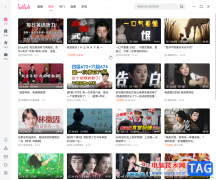 哔哩哔哩电脑版禁止动态页视频自动播放
哔哩哔哩电脑版禁止动态页视频自动播放
哔哩哔哩是一款非常好用的视频类软件,很多小伙伴基本上每天......
阅读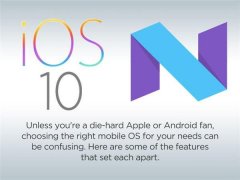 Android 7.0对比iOS 10哪个好
Android 7.0对比iOS 10哪个好
移动操作系统领域的竞争已经进入一个新阶段,Android 7.0 Nougat......
阅读 手机桌面上的图标不见了怎么办
手机桌面上的图标不见了怎么办
找到设置,点击进入。进入设置后,我们下拉找到“应用”点击......
阅读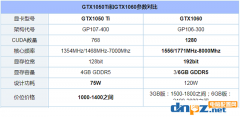 显卡是4G的1050TI好还是3G的1060好
显卡是4G的1050TI好还是3G的1060好
一分钱一分货,显卡GTX1060显卡在性能无疑比GTX1050Ti强,即便是......
阅读 Win 2003下IIS配置教程(图)
Win 2003下IIS配置教程(图)
跟其它windows平台一样,windows2003同样可以采用第三方软件或系统......
阅读 Google 不再允许 Android 通话
Google 不再允许 Android 通话 前 Nintendo Switch 独家游戏
前 Nintendo Switch 独家游戏 剪映怎么添加放大特效?放
剪映怎么添加放大特效?放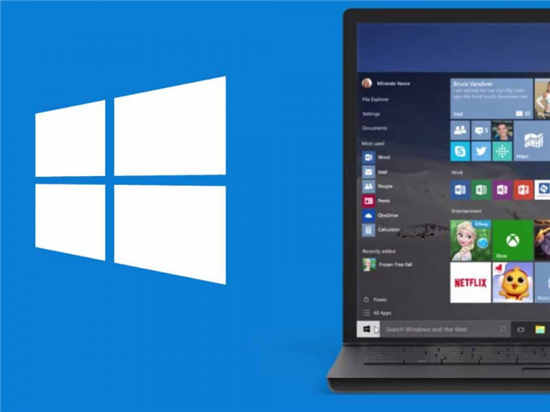 微软发布确认Windows 10 UX大
微软发布确认Windows 10 UX大 微软已经发布了Windows10L
微软已经发布了Windows10L 索尼确认将收购更多游戏
索尼确认将收购更多游戏 Windows 10:漏洞允许破坏
Windows 10:漏洞允许破坏 已被证实存在高危漏洞-
已被证实存在高危漏洞-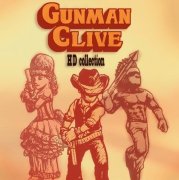 Switch枪手克莱夫高清合集
Switch枪手克莱夫高清合集 《怪物猎人崛起》曙光弓
《怪物猎人崛起》曙光弓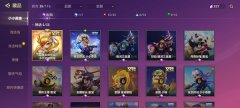 金铲铲之战小小李青怎么
金铲铲之战小小李青怎么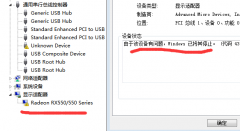 铭鑫rx550显卡驱动不工作
铭鑫rx550显卡驱动不工作 华擎显卡怎么送保
华擎显卡怎么送保 电脑显示器的常见故障有
电脑显示器的常见故障有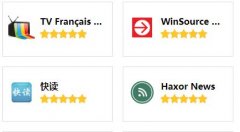 功能最全的五款浏览器
功能最全的五款浏览器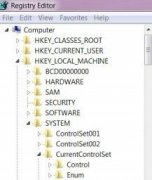 win7如何优化硬盘
win7如何优化硬盘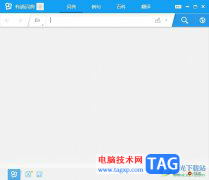 有道词典设置打开窗口
有道词典设置打开窗口 word文字无法靠左的解决
word文字无法靠左的解决 复制粘贴到word以纯文本的
复制粘贴到word以纯文本的 vivo X5 pro颜值爆表:Logo会
vivo X5 pro颜值爆表:Logo会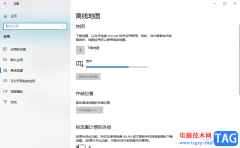 win10下载离线地图的方法
win10下载离线地图的方法 路由器设置无线桥接后不
路由器设置无线桥接后不 tplink监控电梯无线监控解
tplink监控电梯无线监控解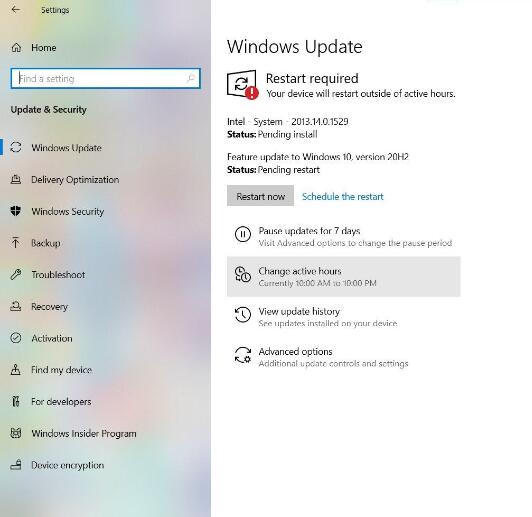
慢慢地,但是肯定地,事情变得严重。Microsoft已开始在发布预览通道中分发Win10 20H2(2009)功能更新(支持包KB4562830)。这是正式分发给所有人...
次阅读

随着 Windows 11 的临近,微软开始对新操作系统进行营销攻势,本周,该公司推出了一段视频,讨论它如何显着提高与 Windows 10 相比的性能。 换句话说,这些就是 Windows 11 比...
次阅读
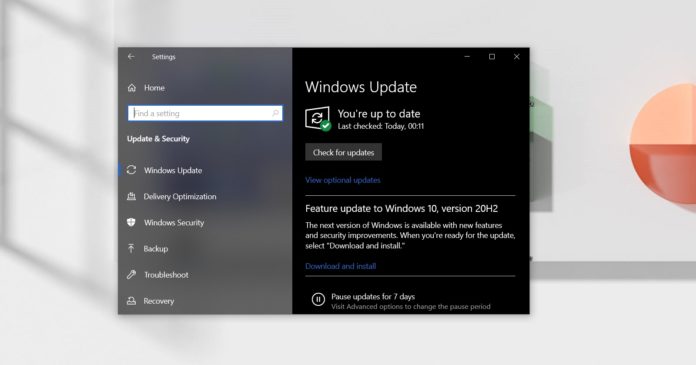
微软于10月20日表示,已开始向Windows Insider计划之外的搜索者推送Windows 2020年10月10日更新。9月,Windows 10的2020年10月更新发布给Beta测试人员,微软表示该更新现已为...
次阅读

Windows 10版本2004预览更新KB4571744带来了24位音频支持,改进的平板电脑和Windows Hello体验,修复了优化驱动器错误并打包了一长串其他修复程序。下载链接...
次阅读
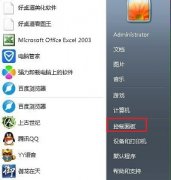
一般来说,系统默认的字体是微软雅黑,但是我们在长时间使用同一种字体后,难免会感觉腻歪。因此如果大家想要在字体上有新鲜感,或者是想要更加美观的字体,都可以用下面的方法进行更...
次阅读
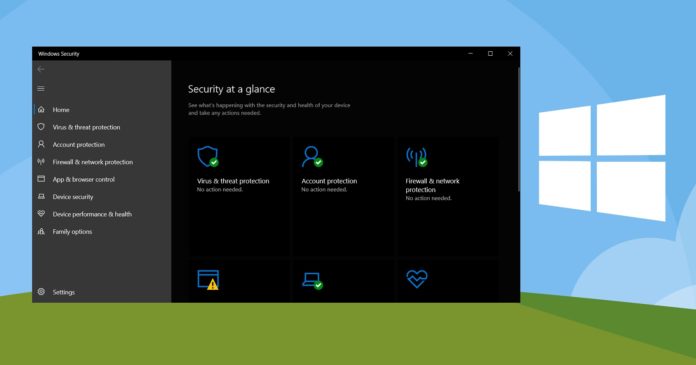
Microsoft Defender保持其最佳Windows10防病毒状态 Windows Defender(最初称为Microsoft Security Essentials)以其当前形式存在了一段时间,并且在每个Windows10版本...
次阅读

很多朋友在win11开机时,一直会显示开启安全中心,这其实是因为我们没有默认开启安全中心保护电脑,我们只需要进入服务列表,将安全中心设置为自动开启就可以了,下面就一起来看一下吧...
次阅读

外星人笔记本的强大就不用多说了,由于2016年后出的新款外星人笔记本都已经预装win10系统了,但是还有不少用户喜欢win7系统,而且预装win10的机型默认是UEFI引导,安装WIN7相对比较麻烦,在安...
次阅读

使用win7系统刷bios的时候,有很多的用户遇到了不支持acpi的提示,也不知道怎么办,为此我们带来了详细的Win7主板不支持acpi解决方法,来学习操作下吧。...
次阅读

win11不显示时间和日期怎么办?Win11更新后不显示时间解决方法 一些用户在更新安装好Win11系统后,发现任务栏不显示时间了,这是怎么一回事呢?可能是因为图标被隐藏了,...
次阅读

我们在使用win7操作系统的时候,很多小伙伴想要重装操作系统但是不知道应该怎么做。对于下载的iso系统怎么用u盘工具安装win7这个问题小编觉得我们可以下载一个pe工具软件制作U盘启动盘,然...
次阅读

我们在使用安装了win7操作系统电脑的时候,有的情况下可能会遇到win7网络连接不可用的情况。对于这种问题小编觉得我们可以先进行一下初步的排除,看一下是电脑硬件的问题还是软件上出现...
次阅读
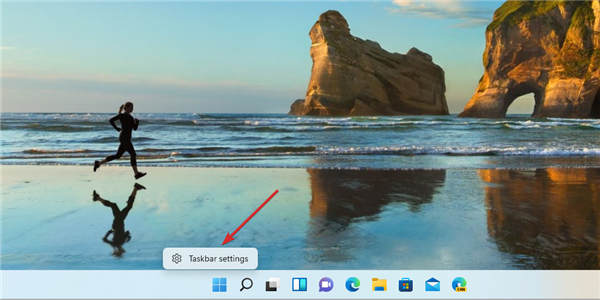
如何在Windows11上获取旧的任务栏? 1.右键单击任务栏并选择任务栏设置。 2.单击任务栏行为部分以展开它。 3.从任务栏对齐选项中选择下拉菜单,然后选择Left而不...
次阅读
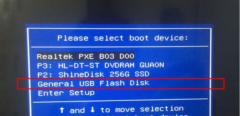
win7的开机密码有很大的安全作用但是很多小伙伴觉得很麻烦想要删除但是不会,所以今天就为你们带来了win7pe删除开机密码详细教程,快来一起看看吧。...
次阅读
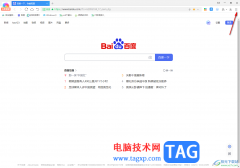
大家常常会通过360极速浏览器进行网页的浏览操作,在进行网页的浏览时,会需要打开新标签页进行浏览,那么我们可以设置在新标签页打开地址栏输入的网址,那么我们在新建标签页的页面中...
次阅读